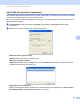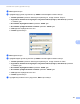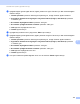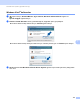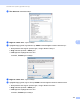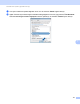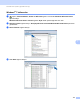Software User's Guide
Table Of Contents
- Yazılım Kullanıcı Kılavuzu
- Uygulanabilir modeller
- Notların tanımları
- Derleme ve yayın bildirimi
- ÖNEMLİ NOT
- İçindekiler
- Kısım I: Makine çalıştırma tuşları
- Kısım II: Windows®
- 2 Yazdırma
- Brother yazıcı sürücüsünü kullanma
- Belge yazdırma
- Çift taraflı (iki-taraflı) yazdırma
- Eş zamanlı tarama, yazdırma ve faks işlemleri
- Yazıcı sürücüsü ayarları
- Yazıcı sürücü ayarlarına erişme
- Temel sekmesi
- Gelişmiş sekmesi
- Yazdırma Profilleri sekmesi
- Destek
- Aksesuar sekmesi
- Bağlantı noktası sekmesi
- BR-Script3 yazıcı sürücüsündeki özellikler(PostScript® 3™ dil emülasyonu)
- Status Monitor
- 3 Tarama
- TWAIN sürücüsü kullanarak bir belgeyi tarama
- WIA sürücüsü kullanarak bir belgeyi tarama
- WIA sürücüsü kullanarak bir belge tarama (Windows Photo Gallery ve Windows Fax and Scan)
- Nuance™ PaperPort™ 12SE’yi Kullanma
- Öğelerin görüntülenmesi
- Öğelerinizi klasörler içinde düzenleme
- Diğer uygulamalara hızlı bağlantılar
- Nuance™ PaperPort™ 12SE görüntü metnini üzerinde düzenleme yapabileceğiniz bir metne dönüştürmenizi sağlar
- Diğer uygulamalardan öğe alma
- Öğeleri diğer biçimlere gönderme
- Nuance™ PaperPort™ 12SE Yüklemesini Kaldırma
- 4 ControlCenter4
- Toplu bakış
- ControlCenter4’ü Giriş Modunda kullanma
- Tara sekmesi
- PC-FAX sekmesi (MFC modelleri için)
- Aygıt Ayarları sekmesi
- Destek sekmesi
- ControlCenter4’ü Gelişmiş Modda kullanma
- Tara sekmesi
- PC-Fotokopi sekmesi
- PC-FAX sekmesi (MFC modelleri için)
- Aygıt Ayarları sekmesi
- Destek sekmesi
- Özel sekme
- Tarama işlemi için hızlı referans
- PC’ye Tara menüsü için Tara tuşu ayarlarını değiştirme
- 5 Uzaktan Kurulum (MFC modelleri için)
- 6 Brother PC-FAX Yazılımı (MFC modelleri için)
- 7 Güvenlik duvarı ayarları (Ağ kullanıcıları için)
- 2 Yazdırma
- Kısım III: Apple Macintosh
- 8 Yazdırma ve Fakslama
- 9 Tarama
- 10 ControlCenter2
- 11 Uzaktan Kurulum (MFC modelleri için)
- Kısım IV: Tarama Tuşunu Kullanma
- 12 Tarama (USB kablosu kullanıcıları için)
- 13 Ağdan Tarama (Ağ kullanıcıları için)
- Ağ Taramasını kullanmadan önce
- Ağınızda Tarama tuşunu kullanma
- E-posta için Tara
- E-postaya Tarama (E-posta Sunucusu, DCP-8250DN için, MFC-8910DW ve MFC-8950DW(T): standart, MFC-8510DN ve MFC-8520DN: indirilerek kullanılabilir)
- Görüntüye Tara
- OCR'a Tara
- Dosyaya Tara
- FTP için Tara
- Ağa Tara (Windows®)
- Dosya boyutu için yeni bir varsayılan ayarlama (E-postaya Tarama (E-posta sunucusu), FTP ve Ağ, 5-satırlı LCD modeller için)
- E-postaya Tarama için yeni varsayılan belirleme (E-posta Sunucusu, DCP-8250DN ve MFC-8950DW(T) için)
- Ağınızda tarama için Web Services kullanma (Windows Vista® SP2 veya üstü ve Windows® 7)
- Dizin
126
7
7
Brother yazılımını kullanmadan önce 7
Bilgisayarını zın güvenlik duvarı ayarları ağ yazdırma, ağ tarama ve PC Fax için gereken ağ bağlantı sını
reddedebilir. Windows
®
Güvenlik Duvarı kullanıyorsanız ve yükleyici CD-ROM’undan MFL-Pro Suite
uygulamasını yüklediyseniz, gerekli Güvenlik Duvarı ayarları zaten yapılmıştır. Yükleyici CD-ROM’undan
yükleme işlemi yapmadıysanız, Windows
®
Güvenlik Duvarı’nızı yapılandırmak için aşağıdaki talimatları
izleyin. Başka bir Güvenlik Duvarı yazılımı kullanıyorsanız, yazılımınızın Kullanım Kılavuzu’na bakın veya
yazılımın üreticisiyle temasa geçin.
Güvenlik Duvarı yapılandırması için UDP Bağlantı Noktası bilgisi
1
Bağlantı noktası 54925 ve 54926 eklendikten sonra ağ bağlantısında hala sorun varsa 137 numaralı bağlantı noktasını ekleyin. 137 numaralı
bağlantı noktası aynı zamanda ağ üzerinden yazdırmayı da destekler.
Windows
®
XP SP2 veya daha yüksek 7
a Başlat tuşunu, Denetim Masası, Ağ ve Internet Bağlantıları öğesini ve ardından
Windows Güvenlik Duvarı öğesini tıklayın.
Genel sekmesindeki Windows Güvenlik Duvarı öğesinin Açık olarak ayarlanmış olduğundan emin
olun.
b Gelişmiş sekmesini ve Ağ Bağlantısı Ayarları’nın Ayarlar... tuşunu tıklayın.
Güvenlik duvarı ayarları (Ağ kullanıcıları
için)
7
UDP Bağlantı
Noktası
Ağ Tarama Ağ PC-Fax Ağdan Yazdırma, Ağdan Tarama, Ağ PC-Fax
ve Uzaktan Kurulum
1
Harici
Bağlantı noktası
numarası
54925 54926 161 137
Dahili
Bağlantı noktası
numarası
54925 54926 161 137